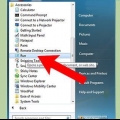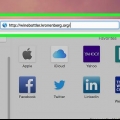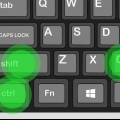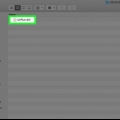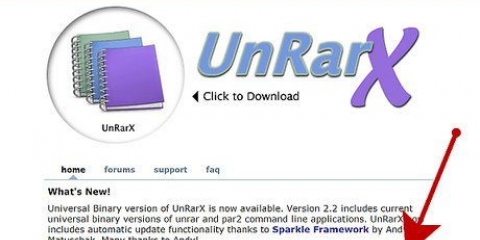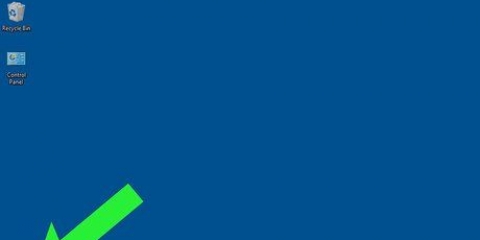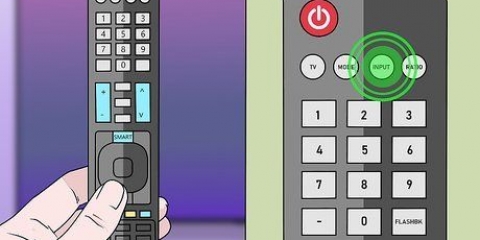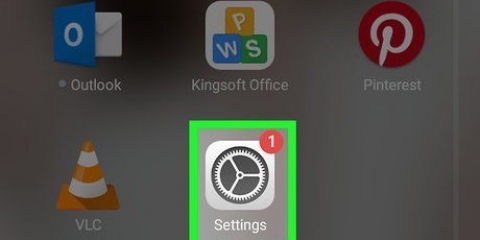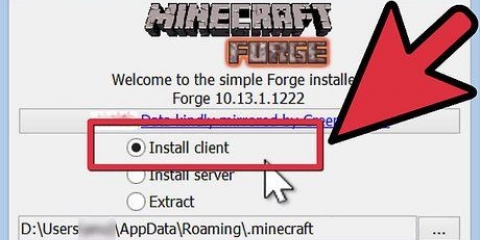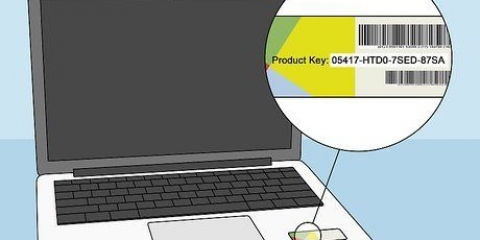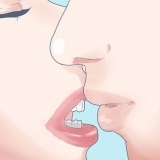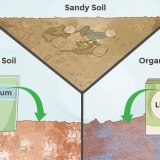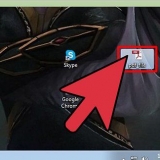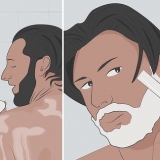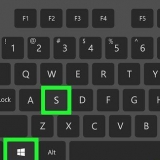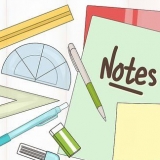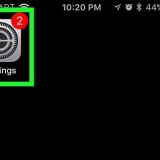Beroende på din dators säkerhetsinställningar kan du bli ombedd att bekräfta att du vill börja använda Registereditorn. För att komma åt Registereditorn behöver du administratörsrättigheter.









Öppnar windows-registret
Windows-registret är en databas som lagrar inställningarna och alternativen för Microsoft Windows-operativsystemet. Den innehåller information och inställningar för hårdvara, systemprogram, de flesta program som inte ingår i operativsystemet och användarinställningar. Registret är också ett fönster till hur kärnan fungerar, och visar körtidsdata som prestandanummer och hårdvara som körs för närvarande. Du kan använda Registereditorn för att ändra registerposterna, vilket kan vara användbart för maskinvarufelsökning och virusborttagning.
Steg
Del 1 av 3: Använda boxen "Att bära ut"

1. Klicka på Start-menyn och välj "Att bära ut". Du kan också klicka på ⊞ vinna+R att trycka. Om du inte kan öppna Start-menyn, se nästa avsnitt.
- Windows 8 - Öppna startskärmen och skriv springa, eller hitta Kör i listan Alla appar.
- Windows 8.1 – Högerklicka på Start och välj "Att bära ut".

2. typ .regediti rutan Kör och tryck↵ Gå in. Detta kommer att starta Registerredigeraren.

3. Navigera genom registerposterna. Använd menyn till vänster i Registereditorn för att hitta nycklarna du behöver. Många mappar innehåller flera nivåer eller undermappar. Nycklarna i varje mapp finns i den vänstra ramen.

4. Redigera en nyckel genom att dubbelklicka på den. När du klickar på en tangent i den högra ramen kommer ett fönster upp med vilket du kan redigera värdena. Redigera bara nycklar om du vet vad du gör, eller följ tillförlitliga instruktioner. Att ändra nycklarna kommer att ändra hur ditt system fungerar och kan göra att Windows slutar fungera korrekt.
Kolla på webben för fler tips om hur du säkert redigerar registret.
Del 2 av 3: Använda kommandotolken

1. Öppna kommandotolken . Om något försöker hindra dig från att öppna registret på ett sätt, finns det flera andra sätt att öppna kommandotolken:
- Klicka på Start och välj Kommandotolk . Om din Windows 8.1, högerklicka på Start och välj Kommandotolken. Om du använder Windows 8 kan du hitta kommandotolken i listan Alla appar på startskärmen.
- Tryck ⊞ vinna+R, typ cmd och sedan vidare ↵ Gå in.
- Tryck Ctrl+⇧Skift+esc för att öppna Aktivitetshanteraren. Klicka på "Fil" i huvudmenyn, håll ned Ctrl tryckt och klicka "Skapa ny uppgift".

2. typ .regeditoch tryck↵ Gå in. Du kan göra detta var som helst i kommandotolken. Registereditorn öppnas i ett separat fönster. Du kan bli ombedd att bekräfta öppningen.

3. Använd den vänstra ramen för att navigera genom registret. Mappträdet till vänster låter dig hitta nyckeln du behöver. Expandera mapparna för att se undermapparna. Om du väljer en mapp visas dess nycklar i den högra ramen.

4. Dubbelklicka på en nyckel för att redigera den. Om du vill redigera en nyckel i den högra ramen, dubbelklicka på den för att öppna den. Var försiktig med ändringar, eftersom en felaktig ändring kan göra att Windows slutar fungera korrekt.
Se instruktionerna för fler tips om hur du redigerar registret på ett säkert sätt.
Del 3 av 3: Vad du ska göra om Registereditorn inte öppnas

1. Öppna kommandotolken. Om Registereditorn inte startar kan det vara problem med systeminställningarna. Detta orsakas vanligtvis av virus eller skadlig programvara. Du kan göra en ändring för att återfå åtkomst till registerredigeraren, men det rekommenderas starkt att du också vidtar åtgärder för att ta bort eventuella infektioner.
- Se steg 1 i föregående avsnitt för instruktioner om hur du öppnar kommandotolken .
- Du kan också starta in "Felsäkert läge med kommandotolk" om du har problem med att öppna kommandotolken i Windows. Se instruktionerna för instruktioner om hur du startar i felsäkert läge.

2. Ange kommandot för att avblockera Registereditorn. Du kommer att använda kommandotolken för att ta bort en specifik registernyckel som hindrar dig från att öppna registerredigeraren. Ange följande kommando och tryck ↵ Ange:
reg radera "HKLMSoftwareMicrosoftWindows NTCurrentVersionImage File Execution Optionsregedit.ex"

3. Försök igen att öppna Registereditorn. Använd någon av ovanstående metoder för att starta Registereditorn.

4. Ta bort eventuella virus- eller skadliga infektioner från din dator. Chansen är stor att din Registereditor är blockerad av ett virus eller annan skadlig programvara. Detta kan komma från ett olagligt nedladdat spel eller program, från en e-postbilaga eller buntat med ett annat program. Se instruktionerna för detaljerade instruktioner om hur du tar bort virus- och skadlig programvara. I riktigt svåra fall kan det vara bättre att installera om Windows från början.
Оцените, пожалуйста статью